Pozdrav svima! Danas ću vam pokazati tri jednostavna načina kako ubrzati Windows 10 i raditi s njim. Ova će lekcija djelomično biti korisna korisnicima novih računala, kao i onima koji su postavili prvih deset na njihovom osmogodišnjem kalkulatoru.
Ovisno o podrijetlu vašeg računala, postoje načini da ga učinite bržim. To ne znači da će računalo brže obrađivati informacije, ne radi se o tome. Govorim o bržem pokretanju, isključivanju i pristupu izborniku Start i prozorima. Što radite iz dana u dan?

- 1. Brzo uključite sustav Windows 10
- 2. Brzo zatvaranje sustava Windows 10
- 3. Brzo otvorite izbornik Start i druge prozore
1. Brzo uključite sustav Windows 10
Pa, prvo, upotrijebite. I drugo, možete onemogućiti uvođenje lozinke za sustav Windows, uštedjet će vam nekoliko sekundi, ali će uvelike utjecati na sigurnost. Zato vam ne savjetujem da to radite na radnom računalu.
I tako, u okvir za pretraživanje sustava Windows 10, unesitenetplwizi pritisnite Enter.
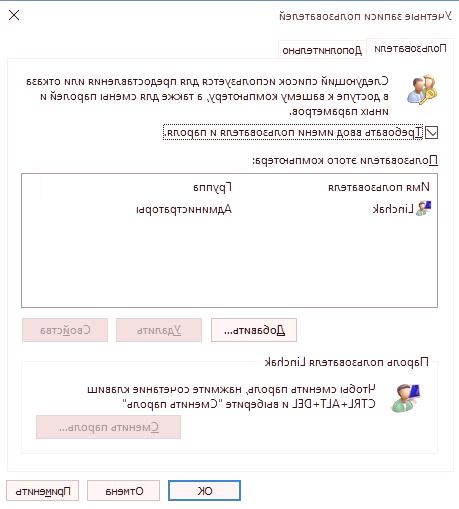
U prozoru poništite potvrdni okvir "Potrebno korisničko ime i zaporka" i kliknite "Primijeni", a zatim unesite lozinku kako biste potvrdili promjene. Gotovo.
2. Brzo isključite Windows 10
Ako vi, kao ja, još uvijek isključujete računalo svake noći, ili svaki put kada ga bacite u vrećicu (laptop je razumljiv) i oporavite se na putu. Ovo je pouka za vas.
Windows 10, za svoju iznimku još uvijek zahtijeva tri klikova mišem. Ako često isključujete računalo, možda će vam biti lakše to učiniti pomoću prečaca na radnoj površini. Da biste ga stvorilikliknite desnom tipkom miša na prazan prostor, odaberite "Napravi prečac", unesite kôd ispod u polje lokacije objekta i kliknite "Dalje".
% windir% System32shutdown.exe /s /t 0
Nakon unosa naziva prečaca i pritisnite Gotovo.

3. Brzo otvorite izbornik Start i druge prozore
Ako se vaše računalo osjeća starije od vas, možda ćete primijetiti da se izbornik Start sustava Windows 10 otvara nešto sporije. To može biti zato što animacija za otvaranje prozora troši mnogo računalnih resursa.
Srećom, animaciju možete isključiti u postavkama brzine. Evo kako:
1. U okvir za pretraživanje, desno od izbornika Start, unesitesysdm. cpli pritisnite Enter.
2. Zatim prijeđite na karticu "Napredno" i kliknite gumb "Opcije" u odjeljku "Brzina".
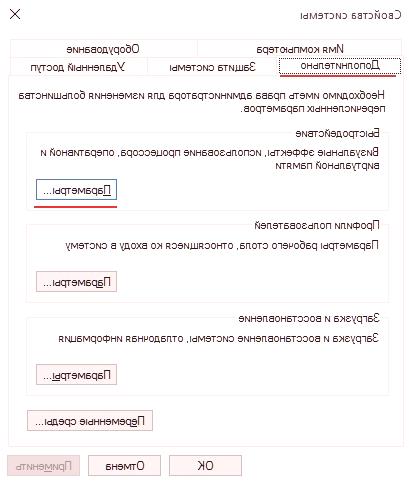
3. U novom prozoru označite kvačicom ispred "Animacija prozora prilikom urušavanja i implementacije". Zatim kliknite "U redu" da biste spremili postavke.
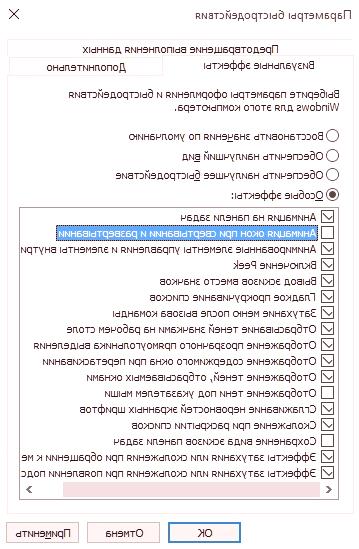
Sada će se prozori otvoriti malo brže.
Evo tri jednostavna načina za ubrzavanje sustava Windows 10. Da biste se sastali u sljedećim lekcijama.







